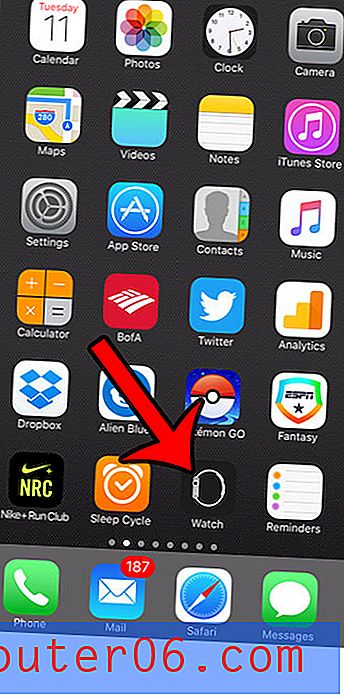Как да добавите прозорец за четене в Gmail
Много приложения за електронна поща, като Outlook, ви предлагат възможност да видите имейла си в същия прозорец като вашата пощенска кутия. Обикновено това се нарича панел за четене и може да осигури ефикасен начин за бързо четене на съобщенията във вашата пощенска кутия.
Ако сте потребител на Gmail, харесал тази опция в други програми, тогава е възможно да я активирате и за вашата пощенска кутия в Gmail. Нашият урок по-долу ще ви покаже как да добавите панел за четене в Gmail, като активирате вертикален раздвоен изглед за входящата си поща.
Как да използвате вертикален сплит във входящата поща на Gmail
Стъпките в тази статия бяха извършени във настолната версия на Google Chrome, но ще работят и в други настолни браузъри. След като направите тази промяна, вашата пощенска кутия в Gmail ще се появи с вертикално разделение на всеки браузър на всеки компютър, който използвате за проверка.
Стъпка 1: Отидете до пощенската си кутия в Gmail на адрес https://mail.google.com/mail/u/0/#inbox. Ако вече не сте влезли в акаунта си, ще бъдете подканени да го направите.
Стъпка 2: Щракнете върху стрелката вдясно от бутона за режим на разделяне на панела Toggle в горния десен ъгъл на прозореца над входящата си поща.

Стъпка 3: Изберете опцията Vertical split .
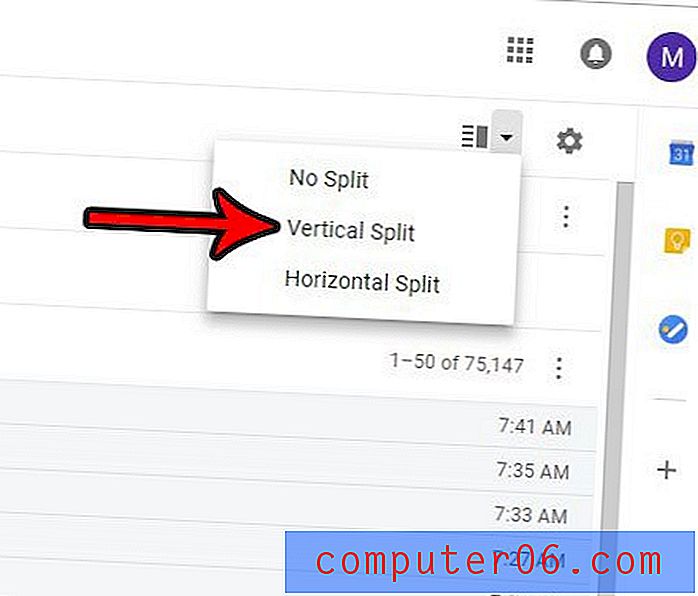
Вашият входящ дисплей ще се опресни с панела за четене в дясната страна на прозореца. Ако изберете съобщение във входящата си поща, ще го видите в панела за четене. Ако това не ви харесва, винаги можете да изберете опция Без разделяне, видима в стъпка 3. Има и опция за хоризонтално разделяне, ако предпочитате това.
Изпращали ли сте някога имейл, който не сте искали да изпратите? Разберете как да откажете имейл в Gmail, като активирате опция, която ще ви даде до 30 секунди след изпращане на съобщението, за да го извикате.